چه به دلایل زیبایی یا دسترسی، معکوس کردن رنگ ها در یک تصویر دیجیتال با ابزار مناسب آسان است. در اینجا نحوه انجام آن آمده است.
از زمانی که عکاسی کشف شد، مردم رنگهای عکسها را معکوس میکنند. اما در آن زمان، وارونگی رنگ به معنای کار با مواد شیمیایی مختلف و نگاتیوهای فیلم در یک اتاق تاریک بود. امروزه با عکاسی دیجیتال و فناوری موجود، معکوس کردن رنگ ها بسیار آسان تر است.
در این مقاله، چندین روش وارونگی رنگ را بررسی خواهیم کرد. شما یاد خواهید گرفت که با استفاده از فتوشاپ، ابزارهای وب آنلاین و برنامه های تلفن، رنگ های یک تصویر را معکوس کنید. ادامه دهید و دریابید که چرا ممکن است بخواهید رنگهای یک تصویر را معکوس کنید.
وارونگی رنگ چیست؟
وارونگی رنگ در یک تصویر به معنای برگرداندن رنگ ها به سمت مخالف خود در چرخه رنگ است. سبز تبدیل به سرخابی، قرمز به آبی و زرد به بنفش تبدیل می شود. روشنایی هر پیکسل نیز به مقدار متناظر آن تبدیل می شود.
چرخ رنگ برای نشان دادن رابطه بین رنگ ها اختراع شد. اولین بار توسط اسحاق نیوتن برای آزمایش های خود در اپتیک ایجاد شد. از آن زمان، برای مطابقت با نیازهای دانشمندان، طراحان، هنرمندان، عکاسان، فیلمبرداران و دیگران به روز شده است.
برای داشتن یک ایده بهتر، شکل چرخ رنگ به این صورت است:
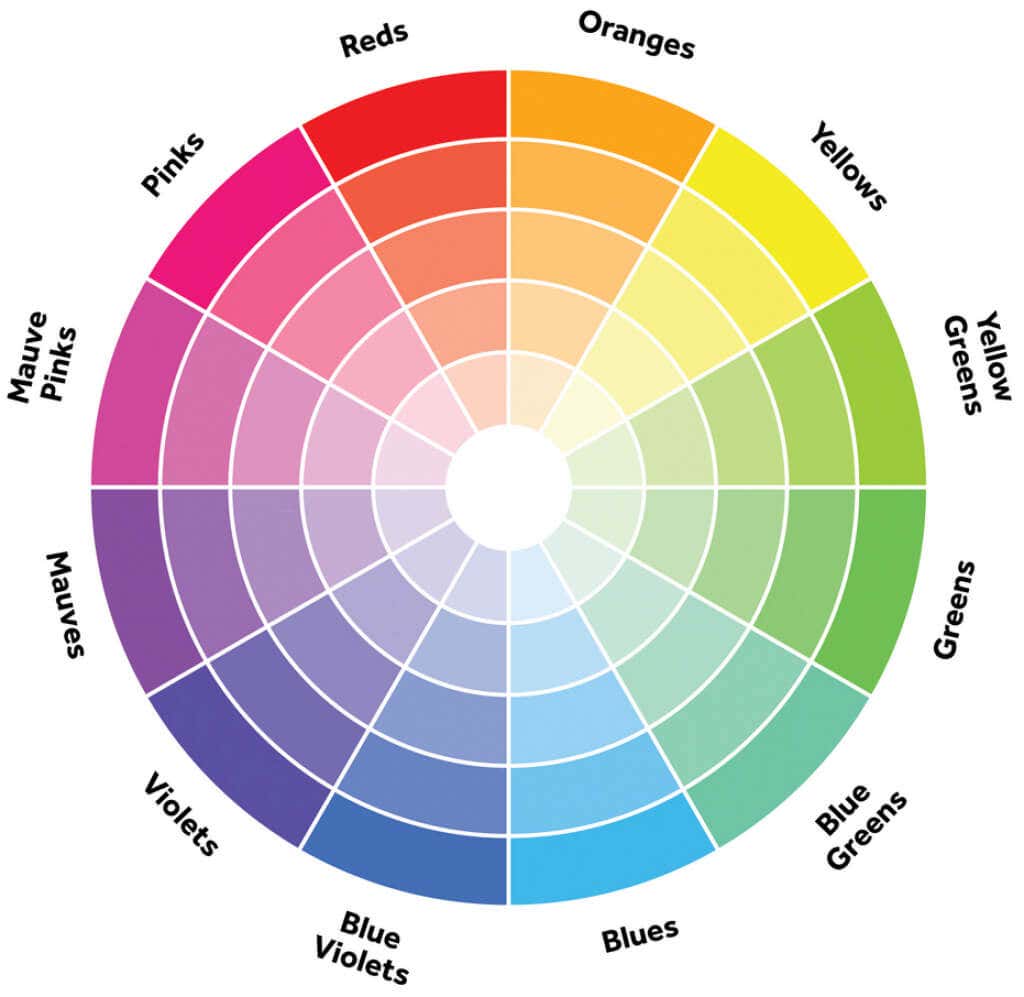
ممکن است تعجب کنید که آیا می توان وارونگی رنگ را روی عکس های سیاه و سفید انجام داد زیرا آنها رنگی ندارند. پاسخ مثبت است اما در این حالت وارونگی رنگ به این معنی است که نواحی روشن تیره و نواحی تیره روشن می شوند. در تصاویر رنگی، رنگ ها به رنگ های مکمل خود وارونه می شوند. هیچ از دست دادن اشباع رنگ یا روشنایی وجود ندارد.
چرا ممکن است بخواهید رنگ های عکس های خود را معکوس کنید
دلایل مختلفی وجود دارد که ممکن است بخواهید رنگها را در عکسهای خود معکوس کنید. برخی از آنها کاملاً زیبایی شناختی هستند. مردم به سادگی تصاویر با رنگ های معکوس را جالب و سرگرم کننده می دانند. با این حال، وارونگی رنگ می تواند به افرادی که رنگ ها را متفاوت می بینند نیز کمک کند.
افراد کوررنگ نیز وارونگی رنگ را مفید می دانند. کوررنگی به این معنا نیست که انسان دنیا را سیاه و سفید ببیند. کوررنگی انواع مختلفی دارد و افراد مبتلا به این بیماری اغلب رنگ ها را متفاوت می بینند. معکوس کردن رنگ ها ممکن است به آنها کمک کند رنگ هایی را در جایی که فکر می کردند وجود ندارند ببینند..
وارونگی رنگ نه تنها بر رنگهای تصویر تأثیر میگذارد، بلکه کنتراست را نیز افزایش میدهد و جزئیات را افزایش میدهد. این ممکن است برای افرادی که بینایی آنها ضعیف است مفید باشد. از آنجایی که قسمت های روشن را نیز تیره می کند، می تواند با از بین بردن نور آبی، فشار چشم را کاهش دهد.
نحوه معکوس کردن رنگ ها در یک تصویر با استفاده از کامپیوتر
ابزارهای ویرایش بسیاری، رایگان یا پولی، وجود دارد که می توانید برای معکوس کردن رنگ تصویر از آنها استفاده کنید. بیایید برخی از آنها را بررسی کنیم و ببینیم چگونه این کار را در Windows و Mac انجام دهیم.
Adobe Photoshop
اگرچه فتوشاپ ابزار بسیار پیچیده ای برای ویرایش تصویر است، معکوس کردن رنگ ها به سادگی استفاده از یک میانبر صفحه کلید است. به سادگی تصویری را که می خواهید در فتوشاپ باز کنید، و می توانید ادامه دهید و Ctrl+Iرا در ویندوز یا Cmd+I<فشار دهید. /span>در مک، و کل عکس معکوس خواهد شد.
از آنجایی که فتوشاپ عکس اصلی شما را از بین میبرد و اگر نظر خود را تغییر دهید نمیتوانید به آن برگردید، باید نسخه اصلی را ذخیره کرده و روی یک کپی کار کنید. رنگ ها را روی یک لایه جدید معکوس کنید. در اینجا نحوه انجام این کار آمده است. اما ابتدا، اگر میخواهید فقط بخشی از تصویر را وارونه کنید، با استفاده از هر یک از ابزارهای انتخاب، انتخابی را انجام دهید و سپس یک لایه وارونگی ایجاد کنید.
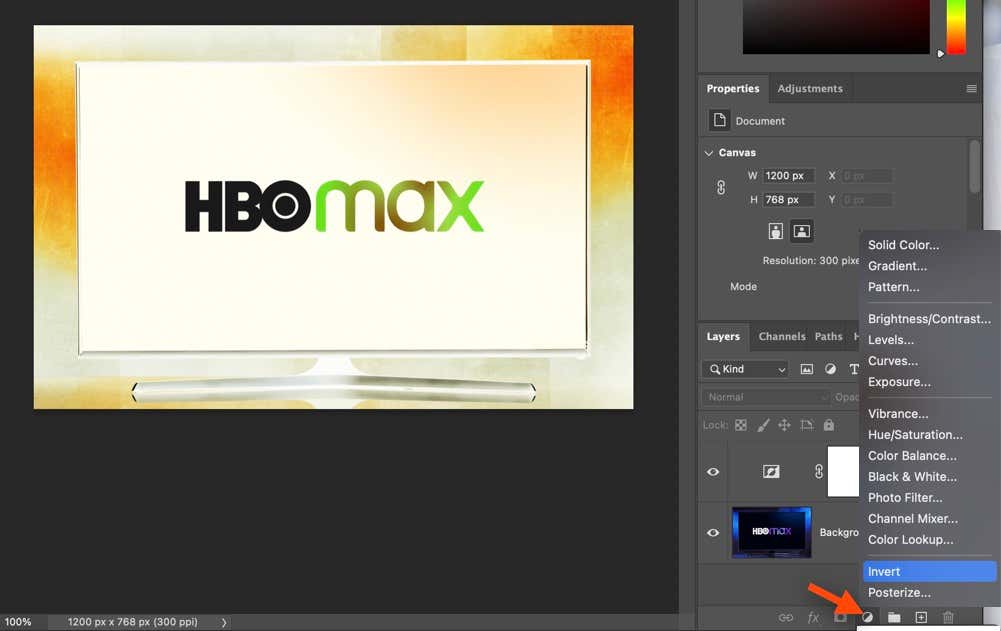
برای انجام این کار، Create New Fill or Adjustment Layerرا در پایین پانل لایه ها پیدا کنید. یک منوی کشویی با کلیک بر روی آن ظاهر می شود. Invert را انتخاب کنید و فتوشاپ به طور خودکار یک لایه Invert را در بالای عکس اصلی شما اضافه می کند.
وقتی از نتایج راضی بودید و به آنچه می خواستید رسیدید، می توانید تصویر خود را به صورت فایل jpg یا PNG ذخیره کنید.
Microsoft Paint
MS Paint یک ویرایشگر تصویر است که توسط مایکروسافت توسعه یافته و برای ویندوز 10 و 11 در دسترس است. دارای یک گزینه یکپارچه برای وارونگی رنگ است. به سادگی یک تصویر را با رفتن به Fileسپس Openیا با فشار دادن Ctrl+Oباز کنید. اکنون کل تصویر را با فشار دادنCtrl+Aانتخاب کنید، روی تصویر کلیک راست کرده و Invert colorرا انتخاب کنید.
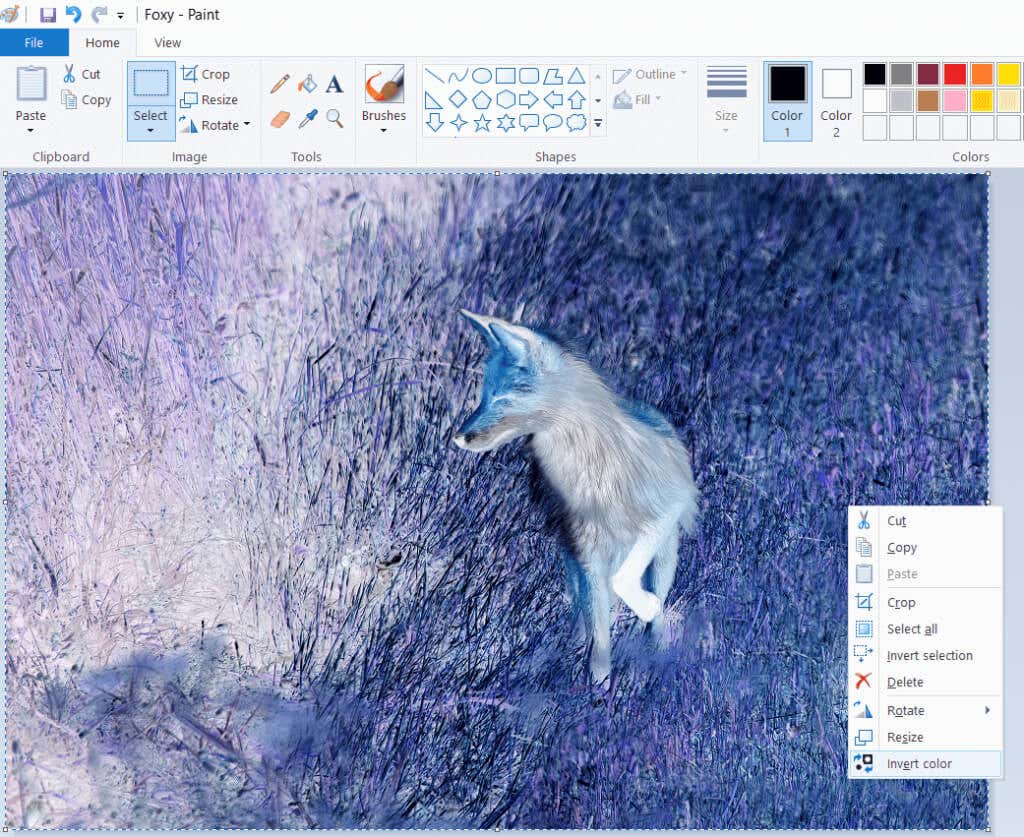
پیش نمایش برنامه
کاربران macOS میتوانند با استفاده از برنامه پیشنمایش، رنگهای تصاویر خود را معکوس کنند. این برنامه پیشفرض برای مشاهده تصویر در رایانههای مک است و برای باز کردن یک تصویر در آن، کافی است روی آن دوبار کلیک کنید. پس از باز شدن تصویر، به ابزارهابروید و Adjust Color را انتخاب کنید.در پانل تنظیم رنگ، لغزنده های نقطه سفید و سیاه را خواهید دید. برای معکوس کردن رنگ ها، نقطه سفید را به سمت چپ و نقطه تاریک را به سمت راست بکشید. هنگامی که از نحوه نمایش عکس خود راضی شدید، آن را ذخیره کنید..
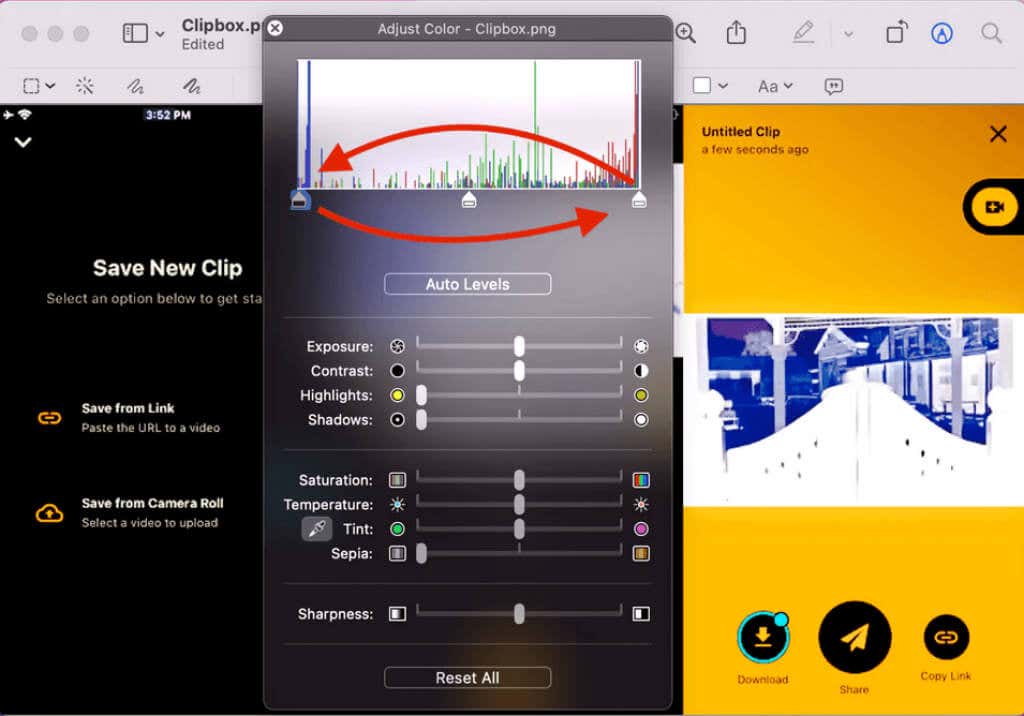
نرم افزار رایگان
بسیاری از ابزارهای ویرایش تصویر رایگان وجود دارد، و اکثر آنها قادر به معکوس کردن رنگ های تصویر شما هستند. برخی مانند GIMP پیشرفته تر هستند. این به شما امکان می دهد با لایه ها کار کنید و رنگ ها را در قسمت هایی از تصویر معکوس کنید. برخی دیگر ساده هستند و با چند کلیک ماوس تصویر را معکوس می کنند. در اینجا چند مورد ساده وجود دارد:
Paint.Net
Paint.NET یک نرم افزار رایگان ویرایش تصویر با ویژگی های بسیار است. معکوس کردن رنگ ها را بسیار ساده می کند. تنها کاری که لازم است این است که به تنظیماتو سپس Invert Colorsبروید. همچنین میتوانید برای استفاده از گزینه invert color، به سادگی میانبر صفحه کلید Ctrl+Shift+Iرا فشار دهید.
IrfanView
این یک نرم افزار ویرایش تصویر است که محبوبیت آن در حال افزایش است. ویژگی آن برای وارونگی رنگ، منفی نامیده می شود زیرا ظاهر نگاتیوهای رنگی فیلم قدیمی را تقلید می کند. هنگامی که تصویری را در IrfanView باز کردید، به تصویربروید، سپس منفی(تصویر معکوس)وهمه کانال هارا انتخاب کنید. span>
PhotoScape
PhotoScape یک ویرایشگر تصویر معروف است که به دلیل ویژگیهای متعددش مانند ایجاد GIF متحرک، جلوههای مختلف، فیلترها و گزینههای ویرایش بسیار محبوب است. وارونگی تصویر به سادگی یافتن یک دکمه Invert Negative Effect در تب ویرایشگر PhotoScape است. اینجا جایی است که میتوانید جلوههای دیگری را نیز پیدا کنید، مانند sepia، grayscale یا سیاه و سفید. شما به سرعت رنگ ها را تنها با یک کلیک معکوس خواهید کرد.
ابزارهای ویرایش آنلاین رایگان
اگر نمیخواهید نرمافزاری را برای معکوس کردن رنگهای عکسهایتان دانلود و نصب کنید، میتوانید به سادگی این کار را از طریق یکی از بسیاری از ابزارهای آنلاین رایگان انجام دهید. آنها یک انتخاب عالی برای مبتدیان هستند. به طور معمول، استفاده از ابزارهای آنلاین ساده است و تنها با چند کلیک، می توانید تصاویر خود را بدون هیچ هزینه ای تغییر دهید. در اینجا لیستی از محبوب ترین ابزارهای ویرایش آنلاین آمده است.
Pixlr E
یکی از محبوب ترین ویرایشگرهای آنلاین Pixlr E است. این ویرایشگر به شما امکان می دهد تنها با چند کلیک رنگ ها را معکوس کنید. تصویر خود را باز کنید یا یکی را از کتابخانه غنی آن انتخاب کنید. به Adjustmentsبروید و Invertرا تقریباً در پایین نوار منو پیدا کنید، و بس. توجه داشته باشید که نسخه Pixlr X گزینه معکوس کردن رنگ ها را حذف کرده است، بنابراین مطمئن شوید که از Pixlr E استفاده می کنید..
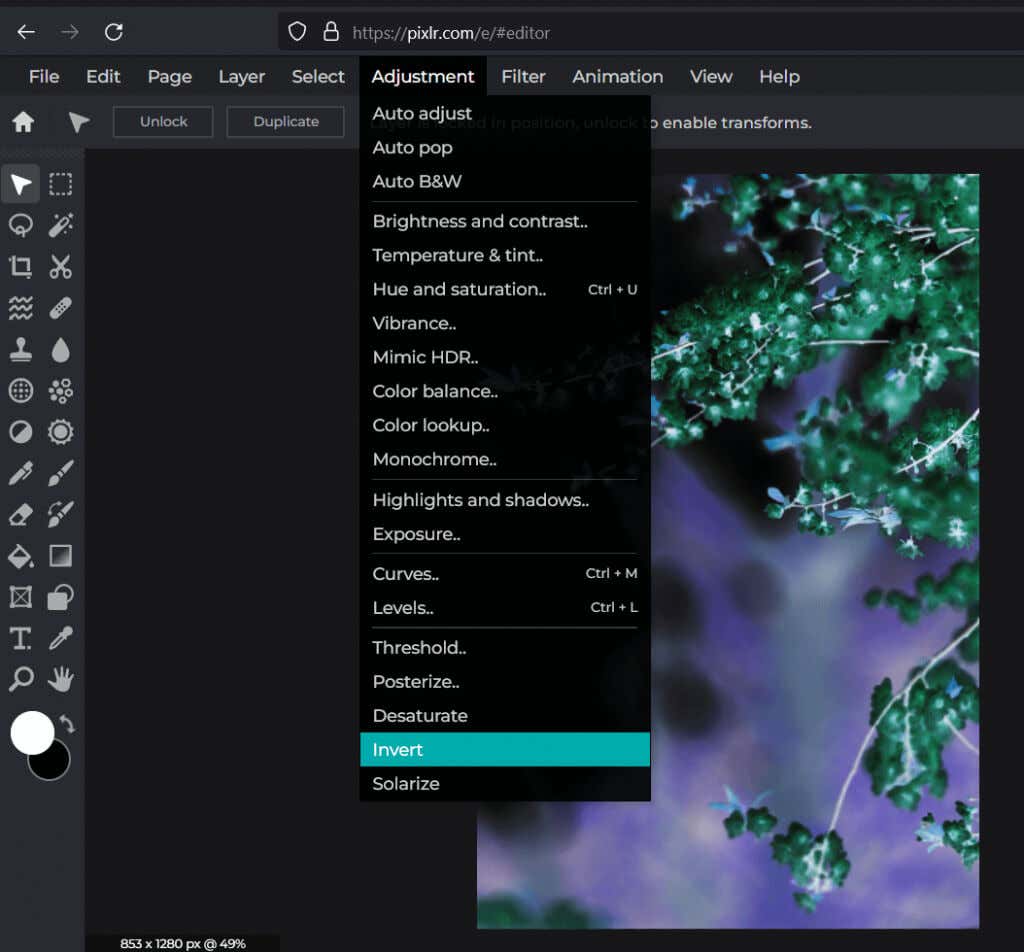
Pixelied
یک ویرایشگر آنلاین رایگان دیگر که به شما امکان می دهد بدون زحمت عکس خود را معکوس کنید. یا یک فایل تصویری آپلود کنید یا یکی را از کتابخانه سهام ارائه شده توسط Pixelied انتخاب کنید. سپس به سادگی روی تصویرافکتها و فیلترهادر نوار ابزار بالای ویرایشگر کلیک کنید. به فیلترهابروید و Invertرا پیدا کنید.
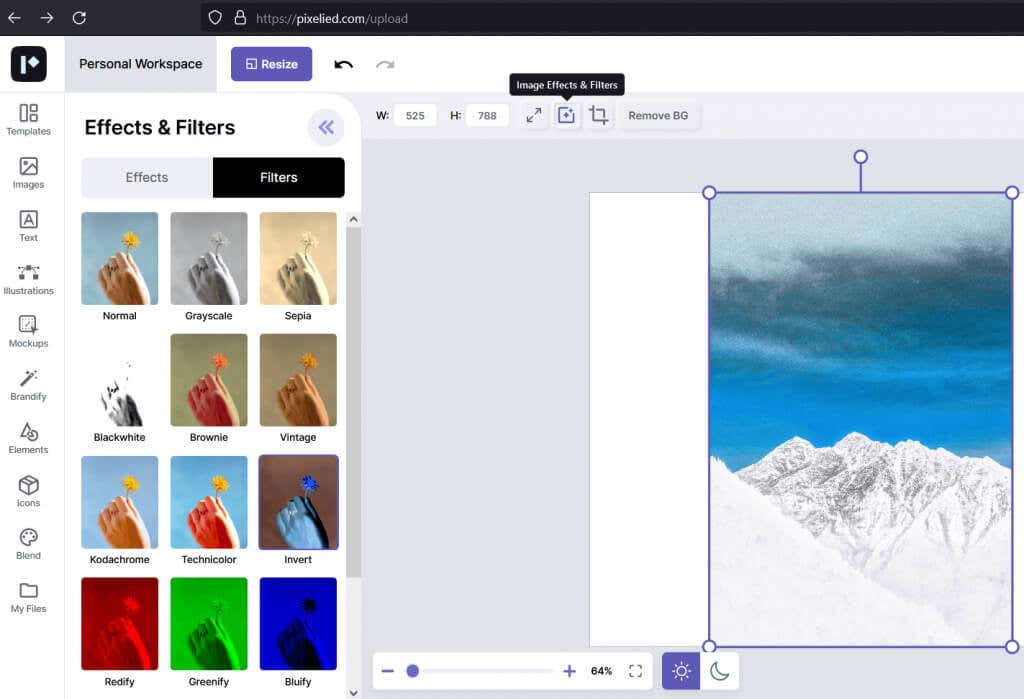
PineTools
PineTools یک ویرایشگر آنلاین ساده نیست. این مجموعه ای از ابزارهایی است که به شما در ویرایش تصاویر و ویدیوها، فشرده سازی یا تبدیل فایل ها و بسیاری موارد دیگر کمک می کند. برای معکوس کردن رنگ ها با PineTools، به تصاویربروید، ابزار Invert Colorsرا پیدا کنید و روی آن کلیک کنید. اکنون از شما می خواهد که تصویر خود را آپلود کنید. هنگامی که عکس خود را انتخاب کردید، به سادگی دکمه سبز Invertرا در پایین صفحه فشار دهید و تمام. اکنون می توانید تصویر خود را ذخیره کنید یا مستقیماً از PineTools در یکی از بسیاری از شبکه های اجتماعی پست کنید.
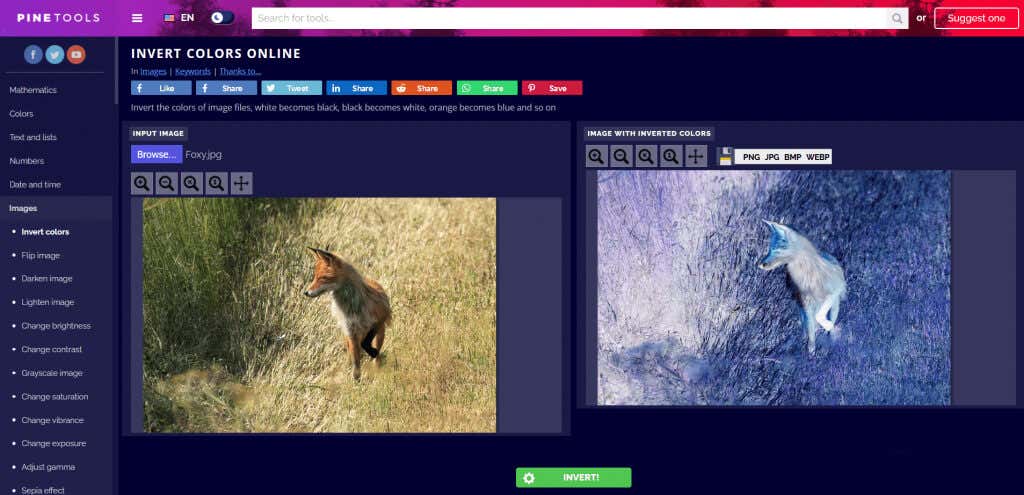
نحوه معکوس کردن رنگ ها در تصاویر خود در گوشی های هوشمند
برنامههای مختلفی وجود دارد که میتوانید آنها را بر روی تلفن هوشمند خود نصب کنید تا به سرعت رنگها را بر روی تصاویر خود معکوس کنید. برنامه های مختلف روی اندروید و iOS کار می کنند. یکی را انتخاب کنید که با نیازهای شما مطابقت دارد.
PhotoDirector
PhotoDirector بهترین ویرایشگر عکس رایگان برای تلفن های همراه است. همچنین می تواند کلاژ عکس بسازد. در مورد وارونگی رنگ، کنترل زیادی روی آن به شما می دهد زیرا می توانید از منحنی رنگ برای تغییر کانال های قرمز، سبز و آبی (RGB) به صورت جداگانه استفاده کنید. این برنامه هم روی Android و هم iPhone کار میکند و نسخه رایانه شخصی دارد.
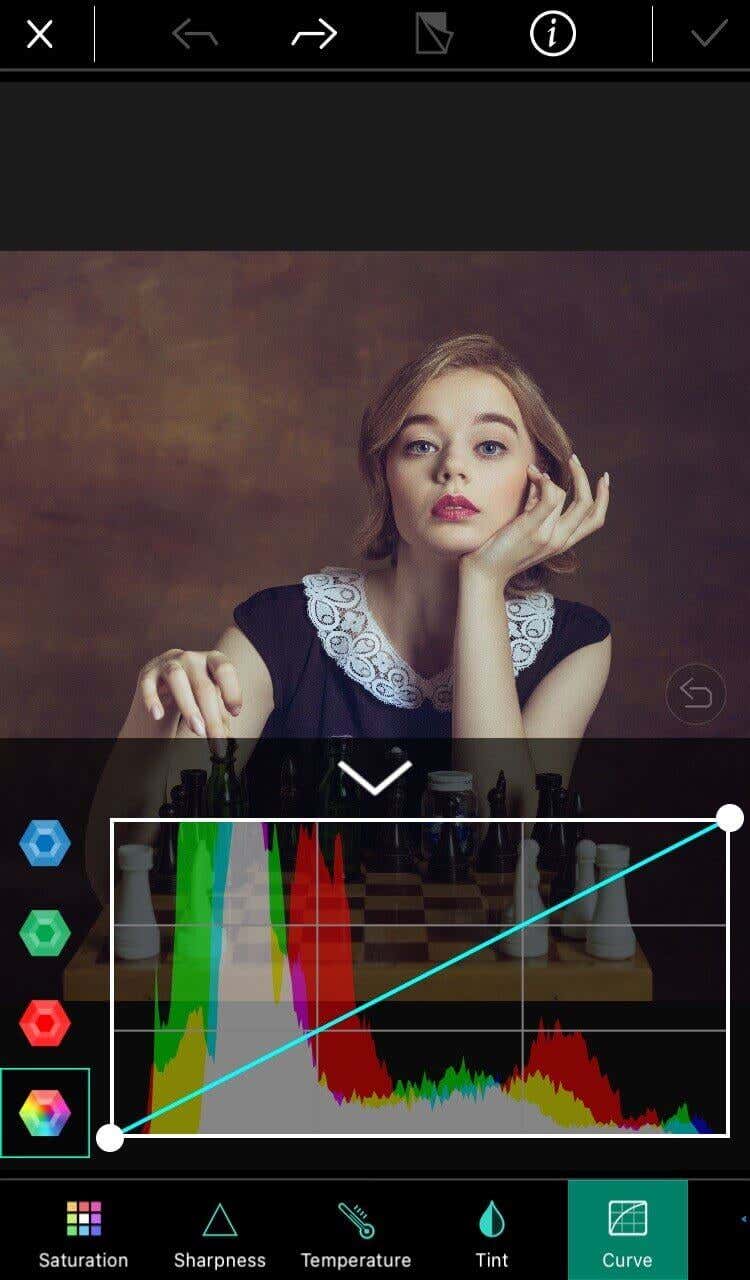
من منفی
Negative Me یک برنامه ساده با تنها یک عملکرد است. تنها با یک کلیک، تصویر را از مثبت به منفی و بالعکس تبدیل می کند. حتی لازم نیست کار خاصی انجام دهید. فقط عکس خود را در برنامه باز کنید، و به طور خودکار تبدیل می شود. این برنامه همچنین دارای یک دوربین داخلی است تا بتوانید از داخل یک عکس جدید بگیرید. میتوانید Negative Me را از فروشگاه اپل دریافت کنید و آن را روی تلفن یا iPad خود اجرا کنید.
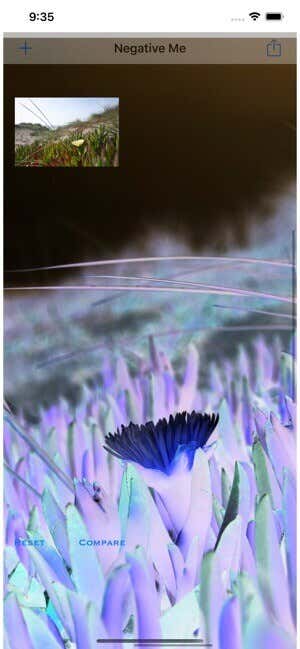
تصویر منفی
Negative Image یک برنامه مشابه با Negative Me است، اما فقط در دستگاههای Android کار میکند. این امکان را به شما می دهد که با یک کلیک ساده عکس های خود را به نگاتیو تبدیل کنید، اما همچنین به شما امکان می دهد فقط تعدادی از عکس ها را تبدیل کنید. همچنین دارای یک دوربین داخلی است، اما می توانید برخی از عکس های قدیمی خود را نیز آپلود کنید. بهترین بخش Negative Image این است که می توانید از آن برای تبدیل نگاتیوهای قدیمی به عکس واقعی استفاده کنید. فقط از دوربین گوشی خود استفاده کنید تا از نگاتیوها عکس بگیرید و آن را از طریق برنامه اجرا کنید..
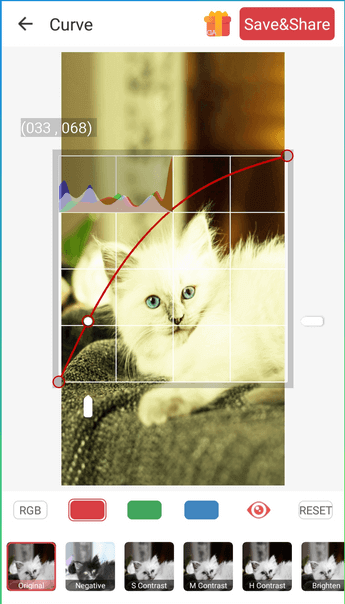 .
.